win7电脑打开软件缓慢怎么办 电脑打开软件的速度很慢怎么办
发布时间:2016-11-09 08:49:22作者:知识屋
win7电脑打开软件缓慢怎么办 电脑打开软件的速度很慢怎么办。我们在使用电脑的时候,总是会遇到各种各样的问题,这都是不可避免的。当我们的电脑在使用时间长了以后,打开软件总是速度非常的慢。那么我们应该怎么办呢?一起来看看吧。
1.打开win7桌面,按下win+r键打开运行窗口,输入“regedit”按回车确定。如下图所示
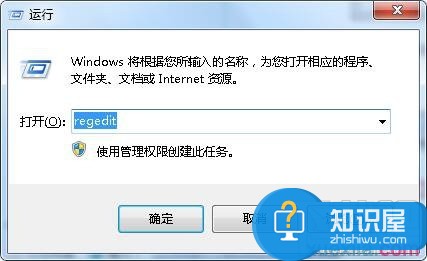
2.打开注册表编辑器,在左侧依次展开“HKEY_CURRENT_USER\\Control Panel\\Desktop”。如下图所示
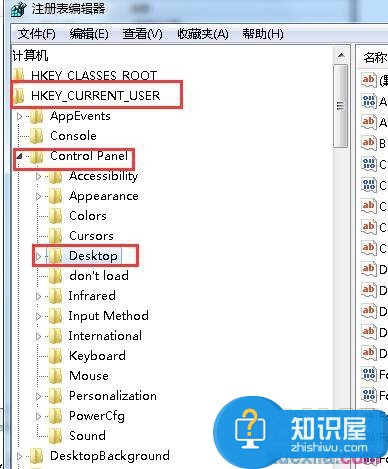
3.在右侧窗口空白处右键,选择“新建-DWORD 32位值”,并将其重命名为“WaitToKillAppTimeout”(注意:某些卫士软件有此功能,可能有些网友已经有此键值,那么无需新建,只需要进行后台操作),同时把该键值的数值修改为0,点击“确定”之后关闭注册表即可。
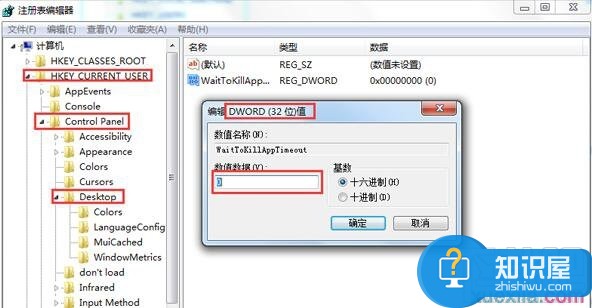
注意:注册表是windows操作系统重要数据库,修改注册表前建议用户先对注册表进行备份,避免重要数据丢失!
win7系统出现运行程序反应速度缓慢解决方法
1、按下键盘上的win+R快捷键打开电脑的运行窗口,然后在窗口中输入gpedit.msc并单击回车;
2、打开电脑的组策略编辑器窗口之后,您依次点击左侧菜单中的“Windows设置”→“安全设置”→“本地策略”→“安全选项”→“安全选项”,然后将右侧窗口中的网络安全:在超过登录时间后强制注销;
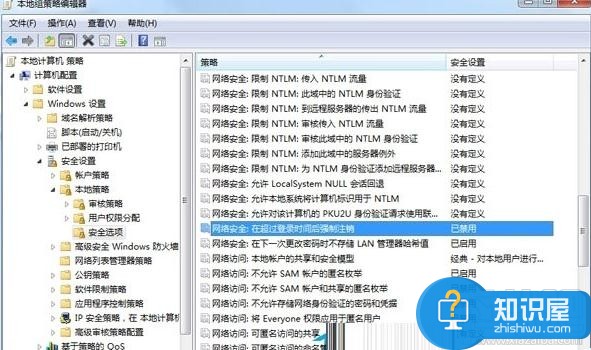
3、如上述操作打开电脑的组策略编辑器窗口,然后依次点击展开“用户配置”→“管理模板”→“Windows组件”→“WindowsMediaPlayer”→“播放”,然后双击右侧窗口中的允许运行屏幕保护程序,将状态设置为已禁用;
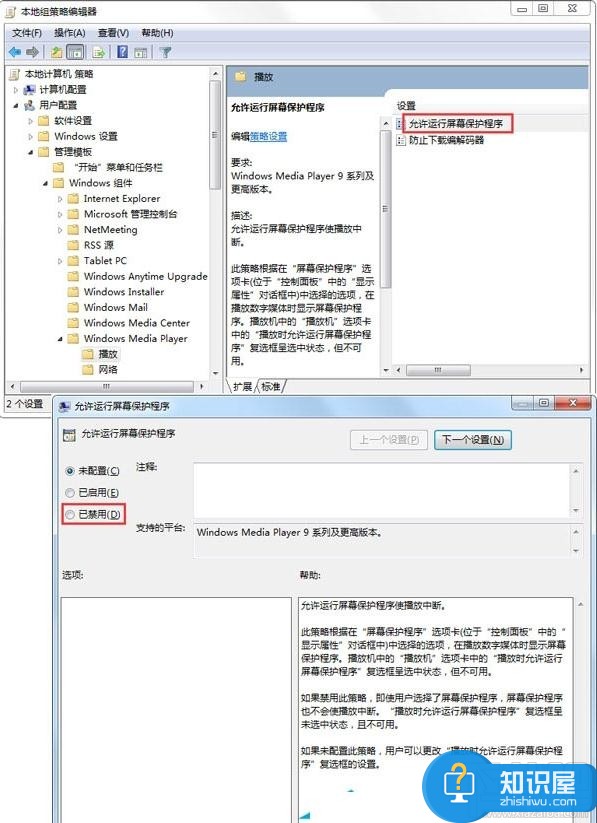
4、您依次展开“管理模板”→“Windows组件”→“Internet explorer”,然后将右侧窗口中的阻止绕过SmartScreen筛选器警告项禁用。
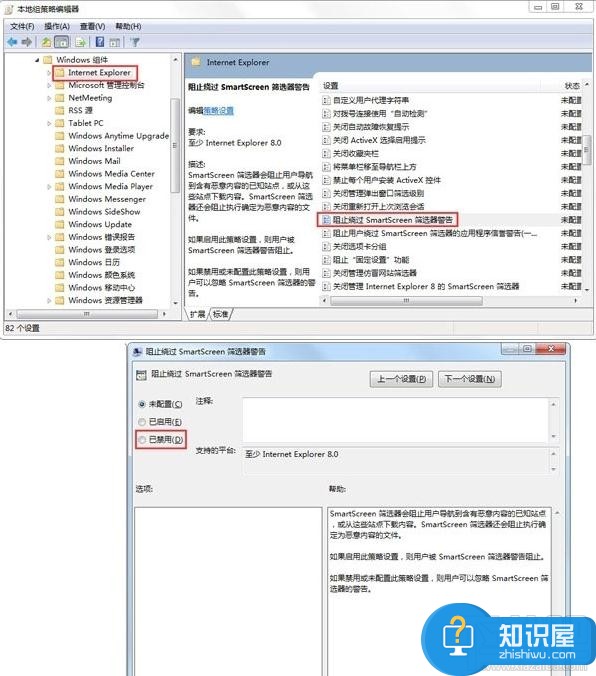
对于我们在遇到了电脑在打开软件的时候速度总是很慢,我们就可以利用到上面给你们介绍的解决方法进行处理,希望能够对你们有所帮助。
知识阅读
-
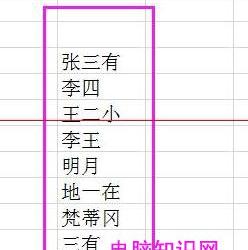
wps表格如何设置数据对齐方式 WPS表格怎么让列里面的数据对齐
-
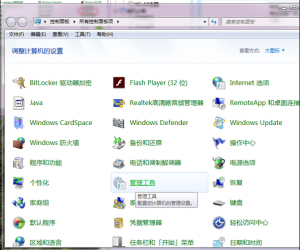
win10搜索不到本地应用程序怎么办 win10如何快速地找到应用程序方法
-

活期宝和余额宝哪个好 活期宝和余额宝对比
-

笔记本电池充不了电突然充不进去电 笔记本充不进去电解决方法
-

Word2013中使用艺术字,设置文字倒置
-
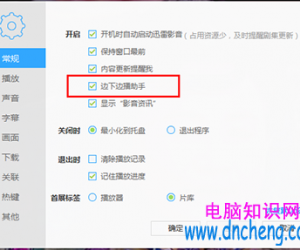
迅雷影音怎么边看边下载视频 怎么使用迅雷看电影边下边播方法
-

电脑虚拟机vmware不能装ghost系统安装 vmware不能装ghost系统怎么解决
-
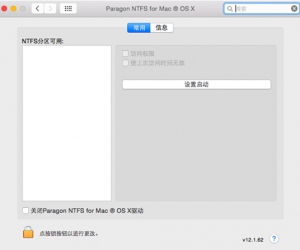
苹果电脑MAC出现硬盘无法识别的解决方法 硬盘在mac上突然不能识别了怎么办
-

Win10系统怎么查看磁盘空间使用情况 Win10怎么查看磁盘存储状态教程
-
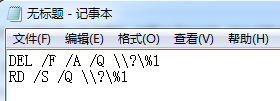
Win10删除文件夹时找不到该项目怎么办 Win10文件夹无法删除提示找不到该项目
软件推荐
更多 >-
1
 一寸照片的尺寸是多少像素?一寸照片规格排版教程
一寸照片的尺寸是多少像素?一寸照片规格排版教程2016-05-30
-
2
新浪秒拍视频怎么下载?秒拍视频下载的方法教程
-
3
监控怎么安装?网络监控摄像头安装图文教程
-
4
电脑待机时间怎么设置 电脑没多久就进入待机状态
-
5
农行网银K宝密码忘了怎么办?农行网银K宝密码忘了的解决方法
-
6
手机淘宝怎么修改评价 手机淘宝修改评价方法
-
7
支付宝钱包、微信和手机QQ红包怎么用?为手机充话费、淘宝购物、买电影票
-
8
不认识的字怎么查,教你怎样查不认识的字
-
9
如何用QQ音乐下载歌到内存卡里面
-
10
2015年度哪款浏览器好用? 2015年上半年浏览器评测排行榜!








































